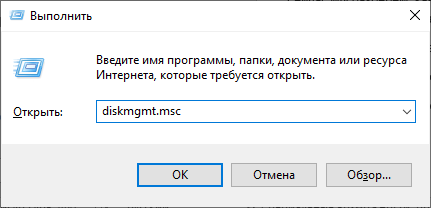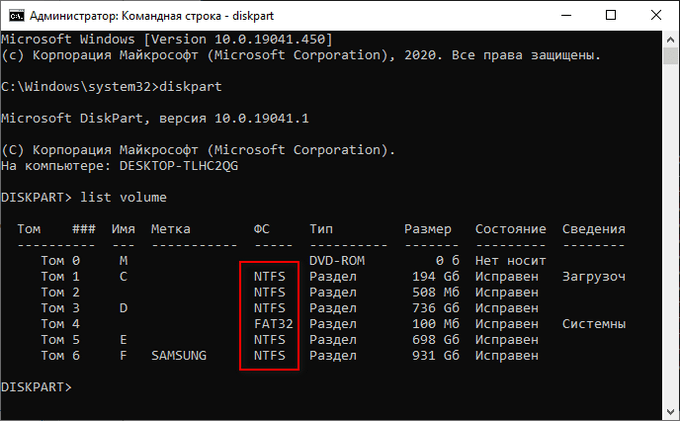как узнать свою файловую систему
Как узнать свою файловую систему
Как определить тип файловой системы?
Обычно пользователь хорошо знает установленную операционную систему на компьютере и используемую файловую систему. Но может появиться необходимость определить тип файловой системы. Обычно она возникает, если вы садитесь работать за чужой компьютер.
Тип файловой системы можно узнать разными способами. Один из способов (самый простой) – нужно открыть «Мой компьютер», выберите диск, который вас интересует, правой кнопкой мышки кликните по нему и в открывшемся меню выберите пункт «Свойства». Откроется окно, в котором будут написаны тип и файловая система диска. Например, для операционных систем Windows XP и Windows 7 будет показана файловая система NTFS.
Если же перед вами находится неработающий компьютер, который отказывается загружаться, то информацию о его дисках можно просмотреть при помощи программы Acronis Dick Director. Ее запуск происходит непосредственно с компакт-диска. Для того чтобы выбрать загрузку с диска после старта нажмите F12, откроется окно выбора устройства загрузки. Есть компьютеры на которых вызов окна загрузки выполняется другими клавишами.
Теперь выберите загрузку с CD и нажмите клавишу Enter. Появится меню, в котором нужно выбрать Acronis Dick Director. После загрузки появится окно программы. В нем вы увидите диски компьютера с указанием типов файловых систем. Утилита Acronis Dick Director очень удобная программа, которая дает возможность разбить диски нужным вам образом и отформатировать их в нужной файловой системе. При помощи этой же программы, можно восстановить, с высокой степенью вероятности, разделы дисков после того, как они были случайно потеряны. Можно восстановить диски со всеми папками и файлами.
Имеется версия утилиты Acronis Dick Director, которая запускается под Windows. С помощью ее тоже можно просмотреть информацию по файловым системам. Но осуществлять какие-либо операции на этой версии не рекомендуется, так как после перезагрузки системы существует очень большой риск того, что компьютер не загрузится совсем. Если возникнет необходимость разбить диск, то лучше воспользоваться версией с компакт-диска, так как она очень надежна.
Как определить файловую систему диска в Windows 10
Сегодня мы рассмотрим как различными способами определить файловую систему диска в Windows 10.
Windows 10 поддерживает форматирование диска с использованием файловой системы FAT, FAT32, exFAT, NTFS и ReFS.
Определить файловую систему диска в проводнике
1. Откройте “Проводник”: нажав левой клавишей мыши на ярлык в панели задач, или нажав правой клавишей на меню “Пуск” и выбрав его из открывшегося меню, также можно просто нажать клавиши Win+E.
2. Нажмите правой клавишей мыши на диск, файловую систему которого вы хотите узнать, и выберите “Свойства”.
3. Во вкладке “Общие” вы найдете какая у выбранного диска файловая система.
Определить файловую систему диска в управлении дисками
1. Откройте “Управление дисками“: один из способов – нажмите на меню “Пуск” правой клавишей мыши и выберите “Управление дисками” (или введите в строке поиска команду diskmgmt.msc и нажмите клавишу Enter).
2. Сверху напротив каждого диска будет написана файловая система.
Определить файловую систему диска в командной строке
1. Откройте командную строку: один из способов – нажмите на меню “Пуск” правой клавишей мыши и выберите “Командная строка (администратор)”.
2. Введите команду DiskPart и нажмите клавишу Enter.
3. Введите команду List volume и нажмите клавишу Enter. В открывшемся списке напротив каждого диска вы увидите его файловую систему.
Определить файловую систему диска в PowerShell
1.Откройте PowerShell от имени администратора: один из способов – в строке поиска напишите PowerShell, нажмите на найденный инструмент правой клавишей мыши и выберите “Запустить от имени администратора”.
2. Введите команду get-volume и нажмите клавишу Enter. В появившемся списке напротив каждого диска будет написана его файловая система.
На сегодня всё, если вы знаете другие способы – пишите в комментариях! Удачи Вам 🙂
Как узнать файловую систему флешки, на жестком диске, SSD в Windows
В некоторых случаях, пользователям нужно знать о том, какая файловая система установлена на флешке, жестком диске или SSD-диске в операционной системе Windows. Необходимо определить тип файловой системы для проведения дальнейших действий на компьютере.
Файловая система определяет порядок и способы организации, хранения и наименования данных, находящихся на компьютере: встроенных дисках или на внешних носителях информации. Операционная система с помощью файловой системы организует хранение и использование информации на ПК.
В операционной системе Windows используются файловые системы: NTFS, FAT32, FAT, exFAT, ReFS, CDFS. Для использования на компьютере необходимо, чтобы жесткий диск или внешний накопитель был отформатирован в соответствующей файловой системе.
В других случаях, пользователю нужно изменить одну файловую систему на другую, например, NTFS на FAT32, или наоборот.
Следует учитывать, что на одном физическом диске (HDD, SSD, USB-флешке, внешнем жестком диске) может быть несколько разделов, в каждом из которых имеется своя файловая система. На разделах диска могут быть разные типы файловых систем.
Поэтому возникает вопрос, как узнать файловую систему на компьютере в Windows, или на подключенном к ПК накопителе. Существует несколько способов для решения этой задачи.
В этом руководстве вы найдете инструкции об использовании встроенных средств операционной системы Windows, а также о возможности получения нужной информации при помощи стороннего софта.
Как узнать какая файловая система на диске
Самый простой способ посмотреть файловую систему: использовать штатный встроенный файловый менеджер — Проводник Windows.
С его помощью можно определить файловую систему диска, входящего в аппаратное обеспечение на этом компьютере. Если USB-накопитель вставлен в соответствующий разъем ПК, можно узнать какая файловая система имеется на диске, подключенном к компьютеру.
Пройдите следующие шаги:
Какая файловая система на компьютере в Windows
Получить сведения о дисках компьютера можно из системного средства «Управление дисками». С помощью утилиты, встроенной в операционную систему Windows, пользователь получит информацию о дисковой системе ПК, а в случае необходимости, проведет работы по изменению размера дисков, созданию новых разделов и т. д.
Вам потребуется открыть управление дисками Windows одним из удобных для вас способов.
Чтобы узнать, какая файловая система имеется на жестком диске вашего компьютера, выполните следующие действия:
На этом изображении можно увидеть какая файловая система Windows 10 на данном компьютере.
Как определить файловую систему диска в командной строке
С помощью командной строки Windows можно узнать, какая файловая система имеется на жестком диске или переносном накопителе, подключенном к ПК.
Пройдите последовательные шаги:
Как узнать файловую систему жесткого диска в Windows PowerShell
При помощи встроенного системного инструмента — Windows PowerShell, можно посмотреть, какая файловая система установлена на жестком диске и на других внешних устройствах, подключенных в данный момент времени к этому ПК.
Как узнать файловую систему компьютера в программе по управлению дисками
Помимо системных средств, встроенных в операционную систему Windows, для определения файловой системы на дисках компьютера можно использовать стороннее программное обеспечение.
Программы для работы с разделами дисков можно запускать непосредственно из работающей Windows, или использовать загрузочный диск от данной программы, если операционная система не загружается на компьютере, или в других ситуациях.
Для получения необходимых сведений используйте одну из предложенных программ: Acronis Disk Director, AOMIE Partition Assistant, EaseUS Partition Master, MiniTool Partition Wizard, Paragon Partition Manager.
В работающей операционной системе запустите программу, в окне запущенного приложения отобразятся все диски компьютера.
На этом изображении показаны разделы на дисках компьютера с файловой системой, открытые в программе Acronis Disk Director.
При неполадках в работе Windows, программу можно использовать с загрузочного диска, созданного заранее. Нужно лишь загрузится с загрузочного диска программы на ПК. В окне приложения отобразится дисковая система компьютера.
На сайтах производителей программного обеспечения, обычно, есть специальные версии приложения для записи на внешний носитель. Кроме того, можно использовать подобную программу из среды предустановки Windows PE, или с загрузочных носителей Live USB, Live DVD, Live CD.
Выводы статьи
Случаются ситуации, когда пользователю может понадобится определить тип файловой системы на жестком диске, SSD-диске, на внешних накопителях: USB-флешке или внешнем HDD. Для решения этой задачи воспользуйтесь встроенными средствами операционной системы Windows: информацией о свойствах диска из Проводника, инструментом «Управление дисками», командной строкой, Windows PowerShell, или посмотрите дисковую систему компьютера с помощью сторонних программ, предназначенных для работы с дисками на ПК в Windows.
Как мне узнать свою файловую систему?
Нажмите кнопку «Пуск», а затем (в зависимости от вашей операционной системы) нажмите «Компьютер» или «Мой компьютер». В окне «Компьютер» щелкните правой кнопкой мыши диск, который вы хотите проверить, и выберите в меню «Свойства». В окне «Свойства диска» информация указана рядом с полем «Файловая система».
Как узнать, какая у меня файловая система Windows 10?
Сначала откройте «Проводник». Найдите диск, файловую систему которого вы хотите определить, и щелкните его правой кнопкой мыши. Во всплывающем меню выберите «Свойства». В появившемся окне «Свойства» вы увидите тип файловой системы на вкладке «Общие» сразу под именем и типом диска.
Как узнать, что у меня FAT32 или NTFS?
Чтобы проверить, какую файловую систему использует ваш компьютер, сначала откройте «Мой компьютер». Затем щелкните правой кнопкой мыши жесткий диск, который хотите проверить. В большинстве случаев это диск C :. Во всплывающем меню выберите «Свойства». Файловая система (FAT32 или NTFS) должна быть указана в верхней части окна «Свойства».
Какая файловая система обычно устанавливается?
Предпочтительный тип файловой системы для чистой установки Windows — NTFS. Безопасность — одно из важнейших различий между FAT32 и NTFS. NTFS может поддерживать большее количество файлов большего размера, чем FAT32, а также обеспечивает более гибкие функции безопасности для файлов и папок.
Что такое файловая система на компьютере?
В вычислениях файловая система или файловая система (часто сокращенно fs) контролирует, как данные хранятся и извлекаются. Без файловой системы данные, помещенные на носитель, были бы одним большим массивом данных без возможности определить, где заканчивается один фрагмент данных и начинается следующий.
Что на самом деле делает SFC Scannow?
Команда sfc / scannow просканирует все защищенные системные файлы и заменит поврежденные файлы кэшированной копией, которая находится в сжатой папке в% WinDir% System32 dllcache. … Это означает, что у вас нет отсутствующих или поврежденных системных файлов.
Как проверить, правильно ли работает Windows?
ExFAT — это то же самое, что FAT32?
exFAT — это современная замена FAT32 — и ее поддерживает больше устройств и операционных систем, чем NTFS, — но она не так широко распространена, как FAT32.
Какое загрузочное устройство используется чаще всего?
Наиболее часто используемым загрузочным устройством или загрузочным диском является жесткий диск. Когда операционная система (например, Microsoft Windows) установлена на жесткий диск, она копирует загрузочные файлы и драйверы, необходимые для загрузки Windows на компьютер.
Что такое формат FAT32 и NTFS?
Если вам нужен диск для среды только с Windows, NTFS — лучший выбор. Если вам нужно обмениваться файлами (даже время от времени) с системой, отличной от Windows, такой как Mac или Linux, тогда FAT32 доставит вам меньше беспокойства, если размер ваших файлов меньше 4 ГБ.
Какие бывают 3 типа файлов?
Хранит данные (текстовые, двоичные и исполняемые).
Какая файловая система наиболее безопасна для использования в Windows?
NTFS, сокращение от файловой системы NT, является наиболее безопасной и надежной файловой системой для Windows 7, Vista и XP. Он обеспечивает безопасность, поддерживая контроль доступа и права владения, то есть вы можете установить разрешение для групп или отдельных пользователей на доступ к определенным файлам.
Какая файловая система лучше?
Если вы хотите поделиться своими файлами с большинством устройств, и ни один из файлов не превышает 4 ГБ, выберите FAT32. Если у вас есть файлы размером более 4 ГБ, но вам все еще нужна хорошая поддержка на разных устройствах, выберите exFAT. Если у вас есть файлы размером более 4 ГБ, которые в основном используются на ПК с Windows, выберите NTFS.
Какие бывают два типа файловых систем?
Некоторые файловые системы предназначены для определенных приложений. Основные типы файловых систем включают распределенные файловые системы, файловые системы на дисках и файловые системы специального назначения.
Что такое базовая файловая система?
Большинство используемых вами файлов содержат информацию (данные) в определенном формате — документ, электронная таблица, диаграмма. Формат — это особый способ организации данных внутри файла. Формат файла известен как его тип данных. … Некоторые операционные системы не позволяют имена файлов длиннее 14 символов.
Что такое файл и типы файлов?
Файл можно определить как набор данных или информации. … Есть два типа файлов. Есть программные файлы и файлы данных. Программные файлы, по сути, можно описать как файлы, содержащие инструкции к программному обеспечению. Затем программные файлы состоят из двух файлов: исходных программных файлов и исполняемых файлов.